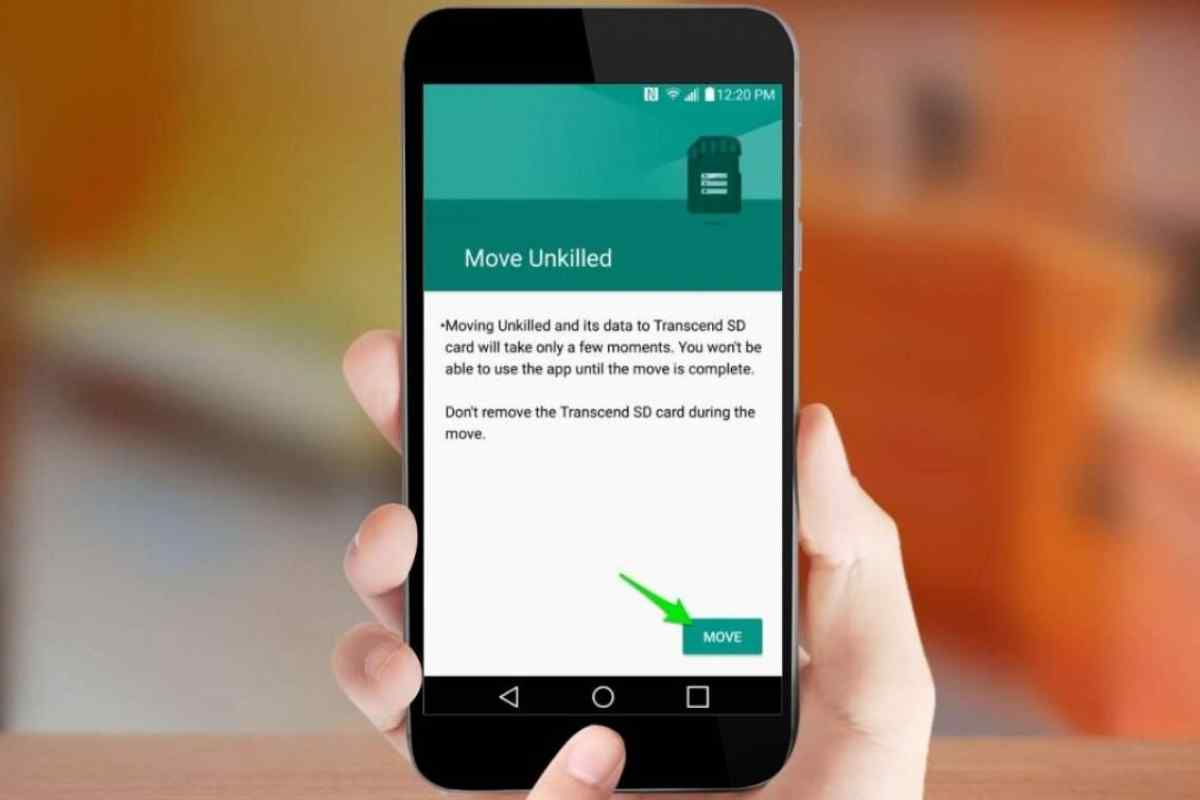Для обмеженого користувача персонального комп 'ютера, інтереси якого обмежуються використанням офісних програм і відео ігор, процес установки нових компонентів в системний блок здасться містичною операцією. Насправді нічого складного в цьому немає. У материнській платі є відповідний кожному елементу роз 'єм. За великим рахунком, набагато складніше відбудувати правильну роботу пристрою, ніж його підключити.
Вам знадобиться
- - хрестова викрутка.
Інструкція
1. Вимкніть ваш персональний комп 'ютер від електричного живлення. Від 'єднайте системний блок від усіх пристроїв і встановіть його на тому місці, де буде зручно встановити додаток пам' яті. Зніміть бічну панель корпусу. Для цього за допомогою викрутки викрутіть утримуючі її фіксуючі гвинти. Як правило, їх два. Огляньте материнську плату. Знайдіть на ній роз 'єм, який відповідає додатку пам' яті. Іншими словами, знайдіть схожу плату, вже встановлену в роз 'єм. Поруч неодмінно буде один або два вільних порти. З їх виявленням проблем виникнути не повинно.
2. Будь ласка, виведіть старий модуль пам 'яті. Якщо ви вирішили додати модуль пам "яті, встановіть його до сусіднього порту. Якщо старий модуль все ж потрібен, знайдіть спеціальні триста, розташовані з кожного боку від встановленого модуля пам" яті. Відведіть їх вниз. Переплутати вам не вдасться, оскільки дані елементи здатні рухатися всього в двох напрямках, з яких зараз вам доступно тільки одне. Після того як паузи будуть відведені, витягніть модуль пам 'яті, потягнувши його на себе. Проблем з витяганням виникнути не повинно.
3. Будь ласка, вставте додаток пам 'яті у вільний порт. опустіть стільниці, щоб зафіксувати модуль пам' яті в материнській платі. Зазвичай при установці кнопки спрацьовують автоматично. Щоб це сталося, натисніть на додаток під час встановлення. Після того як операція встановлення успішно зроблена, прикріпіть бічну панель системного блоку на місце, підключіть до нього всі раніше від 'єднані пристрої і запустіть комп' ютер. Модуль пам 'яті буде виявлено в процесі завантаження операційної системи. Обсяг операційної пам 'яті буде відображено на першій сторінці завантаження. Якщо ви не звернули увагу, то є інший спосіб це перевірити. Клацніть правою кнопкою миші по іконці "Мій комп 'ютер". У вікні, що з 'явиться, буде показано об' єм оперативної пам 'яті. Якщо він не змінився, значить ви погано зафіксували додаток пам 'яті. Виконайте вищеописані операції знову.